이 문서는 IntelliJ IDEA 내에서 App Engine 애플리케이션을 App Engine 가변형 환경에 배포하는 방법을 설명합니다.
시작하기 전에
앱 만들기 가이드에 따라 Cloud Code를 설치 및 설정하고 가변형 환경용 App Engine 앱을 만듭니다. App Engine 가변형 프레임워크 지원을 추가했는지 확인하세요.
애플리케이션이 없지만 이러한 배포 절차를 시도해 보려면 샘플 앱을 다운로드하세요.
Spring Boot 샘플 앱을 로컬 컴퓨터에 복제합니다.
git clone https://github.com/spring-guides/gs-spring-bootIntelliJ에서 File(파일) > Open(열기)을 선택하여 파일 선택기를 엽니다.
/gs-spring-boot/로 이동합니다./complete/디렉터리를 선택합니다.확인을 클릭합니다.
App Engine 가변형 프레임워크 지원을 추가합니다.
배포 구성 만들기
Tools(도구) > Cloud Code > App Engine > Deploy to App Engine(App Engine에 배포)을 선택합니다.
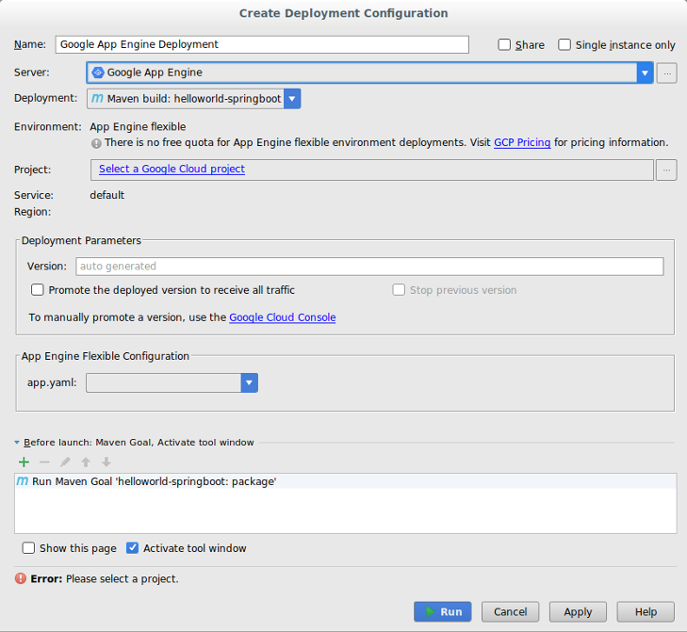
서버 구성을 확인합니다.
Server(서버) 필드 옆의 줄임표(...)를 클릭합니다.
대화상자에서 Name(이름) 필드에 Google App Engine이 표시되는지 확인합니다.
확인을 클릭합니다.
Deployment(배포) 소스를 선택합니다.
IntelliJ용 Cloud Code는 Maven 아티팩트, IntelliJ별 아티팩트, 또는 파일 시스템 JAR나 WAR 파일에서의 배포를 지원합니다.
- 파일 시스템 JAR 또는 WAR 파일을 배포 소스로 선택한 경우, Deployment archive(배포 아키텍처) 필드 옆에 있는 줄임표(...)를 클릭하여 배포 아카이브로 이동합니다.
Project(프로젝트) 필드에서 프로젝트를 선택합니다.
배포를 처음으로 구성하면 배포할 Google Cloud 콘솔 프로젝트와 연결된 계정에 로그인하라는 메시지가 표시됩니다.
App Engine Flexible Configuration(App Engine 가변형 구성) 섹션에서 유효한
app.yaml파일을 선택합니다.- 드롭다운 메뉴에 유효한
app.yaml파일이 보이지 않으면 Edit(수정)를 클릭하여 파일을 선택합니다. 자세한 내용은 App Engine 가변형 구성 업데이트 섹션을 참조하세요.
- 드롭다운 메뉴에 유효한
필요에 따라 다른 필드를 입력하여 배포를 구성합니다.
Run(실행)을 클릭하여 앱을 빌드하고 배포합니다.
Application Servers(애플리케이션 서버) 창에서 프로젝트 이름을 클릭하여 배포 프로세스를 모니터링합니다. 창이 표시되지 않으면 View(보기) > Tool Windows(도구 창) > Application Servers(애플리케이션 서버)를 클릭합니다.
배포가 완료되면 콘솔 출력에 앱의 URL이 표시됩니다.
커스텀 런타임에 배포
Docker 파일을 사용하여 커스텀 런타임에 앱을 배포하도록 app.yaml 파일을 수정할 수 있습니다.
app.yaml파일에서 런타임을 custom(맞춤)으로 설정합니다.배포 구성 만들기 단계를 완료하면 App Engine Flexible Configuration(App Engine 가변형 구성) 섹션에
app.yaml및 Docker 파일의 경로가 표시됩니다.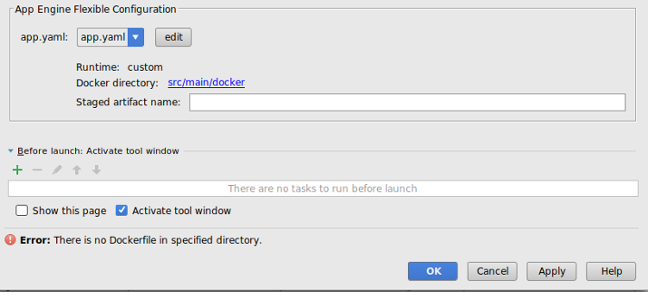
Edit(수정)를 클릭하여 유효한
app.yaml및 Docker 파일을 선택합니다.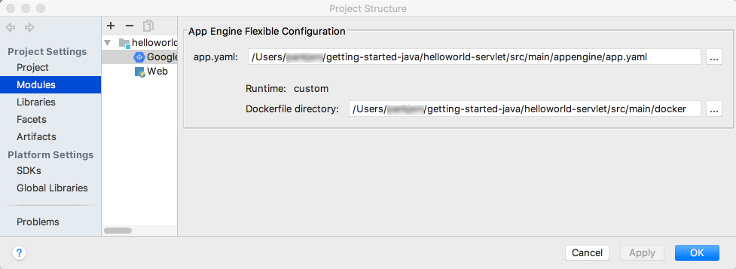
app.yaml및 Dockerfile Directory(Dockerfile 디렉터리) 필드 옆의 줄임표(...)를 클릭하여 적절한 파일로 이동합니다.확인을 클릭합니다.
App Engine 가변형 구성 업데이트
초기 배포 구성을 만든 후에 애플리케이션의 필요에 따라 구성을 변경할 수 있습니다.
File(파일) > Project Structure(프로젝트 구조)를 선택합니다.
Project Structure 대화상자가 표시됩니다.
Project Settings(프로젝트 설정)에서 Facets(속성)를 선택합니다.
App Engine 가변형 속성을 선택합니다.
app.yaml파일을 선택하려면 app.yaml 필드 옆에 있는 줄임표(...)를 클릭하여 유효한 파일의 위치로 이동합니다.커스텀 런타임에 배포하려면 Dockerfile directory(Dockerfile 디렉터리) 필드 옆에 있는 줄임표(...)를 클릭하여 유효한 파일의 위치로 이동합니다.
확인을 클릭합니다.
서버 삭제하기
프로젝트를 위해 구성된 서버를 삭제하려면 다음 안내를 따르세요.
File(파일) > Settings(설정) > Build, Execution, Deployment(빌드, 실행, 배포) > Clouds(클라우드)를 선택합니다.
macOS에서는 IntelliJ IDEA > Preferences(환경설정) > Build, Execution, Deployment(빌드, 실행, 배포) > Clouds(클라우드)입니다.
서버(App Engine)를 선택하고 창의 상단에 있는 빼기 기호(-)를 클릭하여 제거합니다.
확인을 클릭합니다.
다음 단계
- 아직 Cloud Source Repositories에 프로젝트를 추가하지 않았으면 추가할 수 있습니다.
지원 받기
IntelliJ IDE에서 의견을 제출하거나 문제를 신고하려면 도구 > Cloud Code > 도움말 / 정보 > 의견 제출 또는 문제 신고로 이동하여 GitHub에 문제를 신고합니다.

